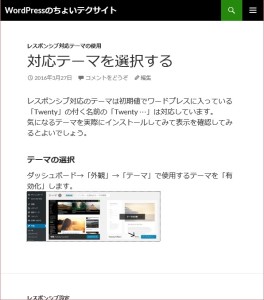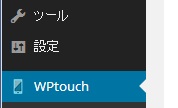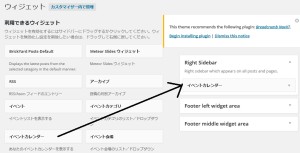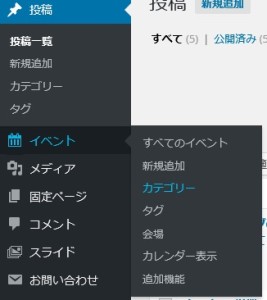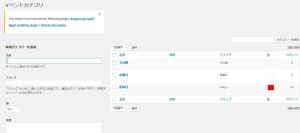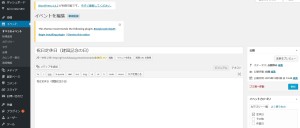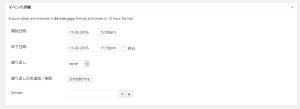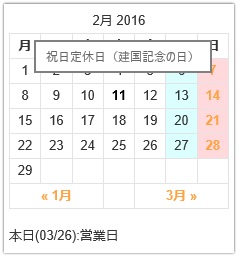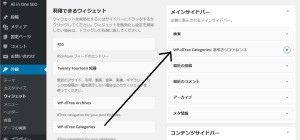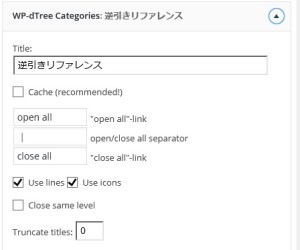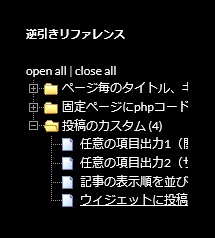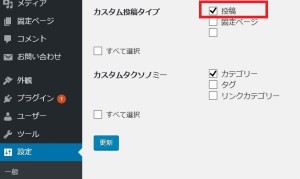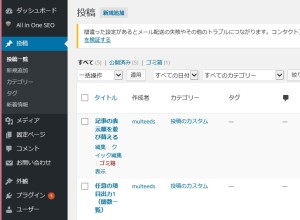レスポンシブ対応のテーマは初期値でワードプレスに入っている「Twenty」の付く名前の「Twenty …」は対応しています。
気になるテーマを実際にインストールしてみて表示を確認してみるとよいでしょう。
テーマの選択
ダッシュボード→「外観」→「テーマ」で使用するテーマを「有効化」します。
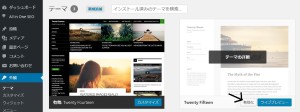
選択したテーマがレスポンシブ対応か確認
テーマの説明文に書いていれば、すぐわかりますが「レスポンシブ対応」と書いていないテーマが殆どです。
ネットでインストールしたテーマが対応しているか調べることも出来ますが、すべてのテーマの情報が載っているわけではないですので、実際に表示を確認してみると簡単に判別できます。
ブラウザのウィンドウ幅を狭くしたときに表示が変われば使用しているテーマはレスポンシブに対応しています。